Cómo proteger un PDF para que solo se abra en un ordenador concreto
Te enseñamos cómo generar un PDF encriptado que solo una persona pueda abrirlo.

Crear un documento en tu PC es muy sencillo. De hecho no es necesario que te gastes el dinero en algunos de los paquetes ofimáticos que hay a tu disposición. Simplemente con utilizar sus versiones online gratuitas te vale para generar y editar textos. Pero a la hora de exportarlos tienes varias opciones, desde el formato nativo de la aplicación hasta el PDF, que es el universal.
Pero la seguridad es muy importante y por eso es bueno que sepas encriptar de algún modo los documentos que mandas. Si es el caso, te enseñamos a cear un PDF que solo se abra en un ordenador.
Secret PDF, la herramienta que necesitas
Uno de los programas básicos que no pueden faltar en ningún ordenador es Acrobat Reader. Es, en esencia, la app oficial de Adobe que te permite abrir un archivo .pdf, con independencia de su origen o autor. De hecho, algunos son perfectamente editables y los puedes guardar, como algunos documentos de órganos estatales.
Pero imaginemos que generas un archivo con esta extensión y quieres que una persona lo abra en exclusiva. Dicho de otro modo, crear un PDF blindado para evitar miradas indiscretas. Para ello necesitas la ayuda de un software gratuito llamado Secret PDF que puedes descargar desde este enlace.
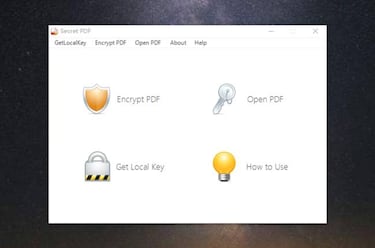
Noticias relacionadas
Lo primero que tienes que hacer es abrir la aplicación y cargar el PDF en cuestión después de pulsar el la función Encrypt PDF. Después solo debes generar de forma automática una contraseña. Manda el nuevo archivo a una ubicación cercana, como el Escritorio de Windows 10 o una carpeta preparada para la ocasión, allí llegará un nuevo archivo y una clave que debes enviar al destinatario que abrirá el documento. De lo contrario el será imposible abrirlo.
De hecho, nada más pulsar en la aplicación le aparecerá un cuadro que preguntará por la contraseña, la cual si no has enviado o la desconoce evitará que una persona abra el archivo.